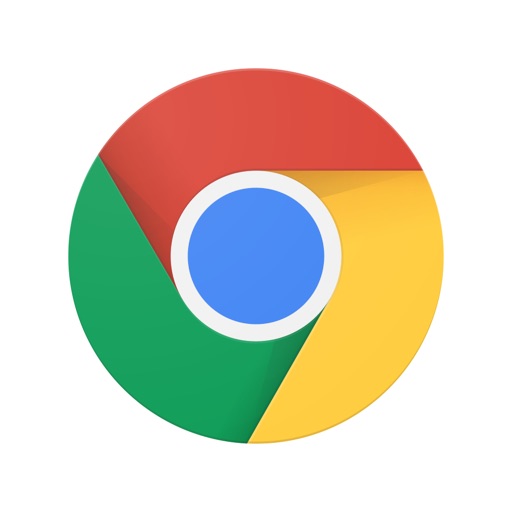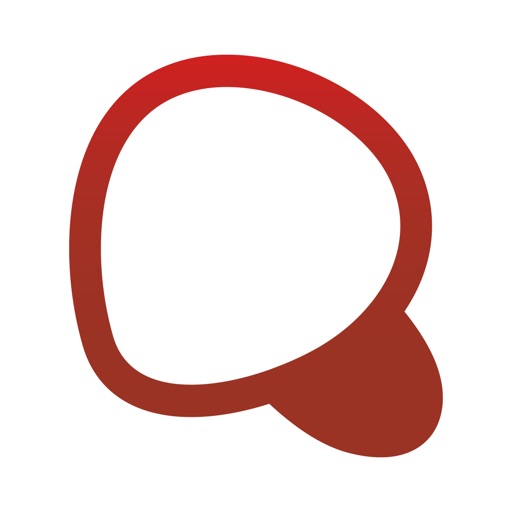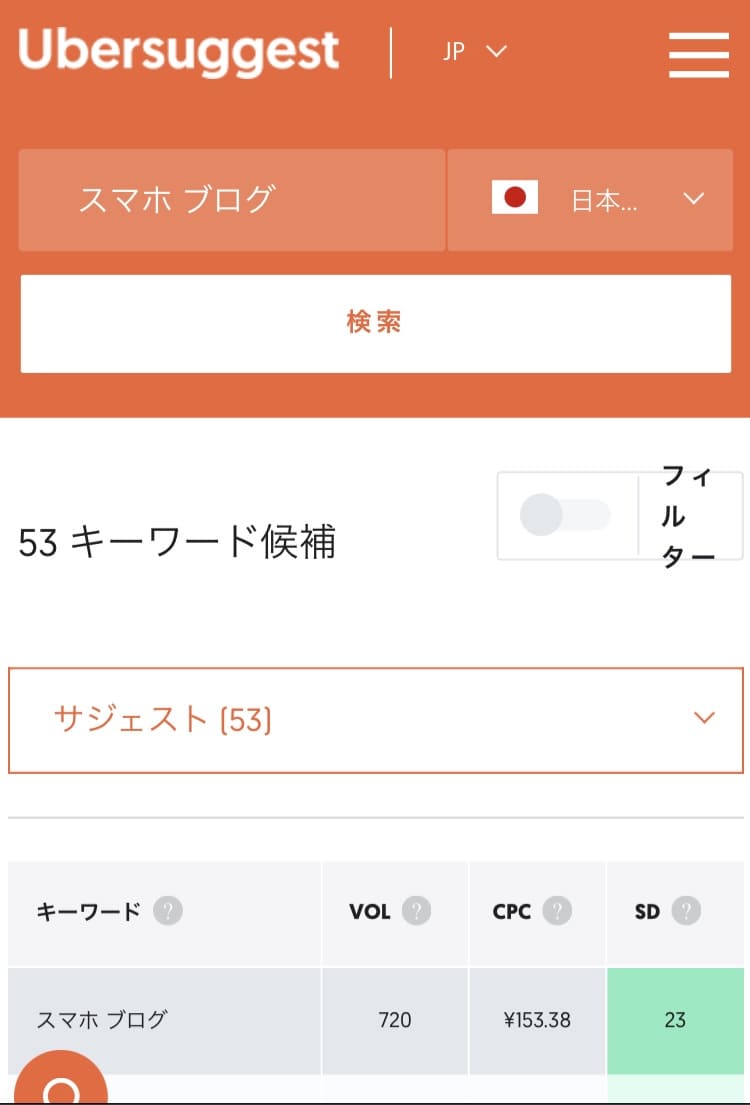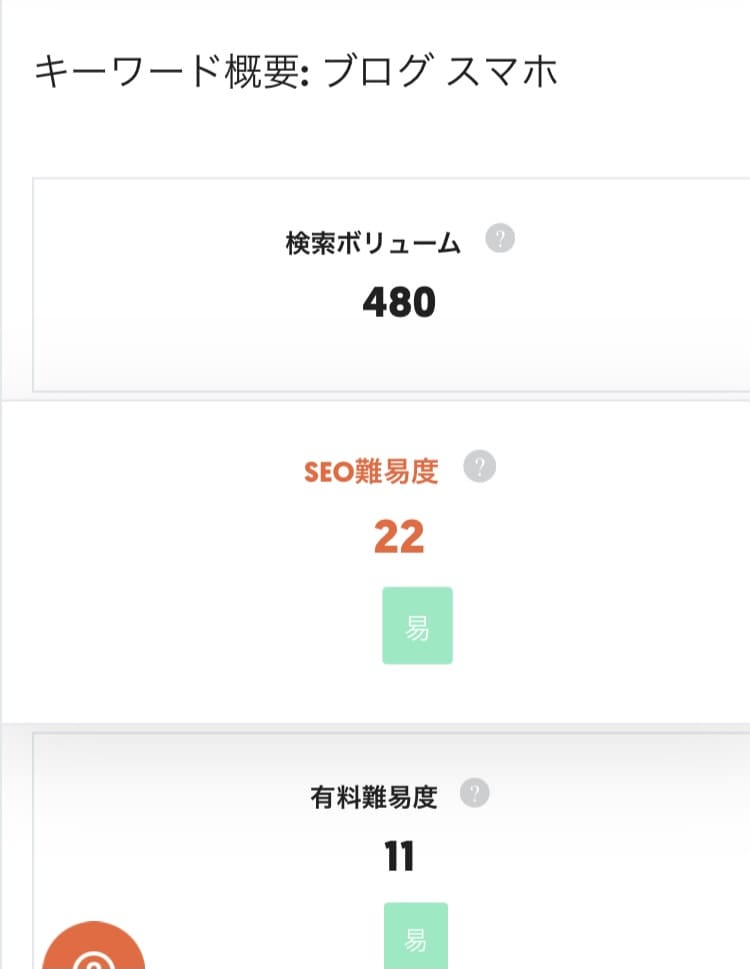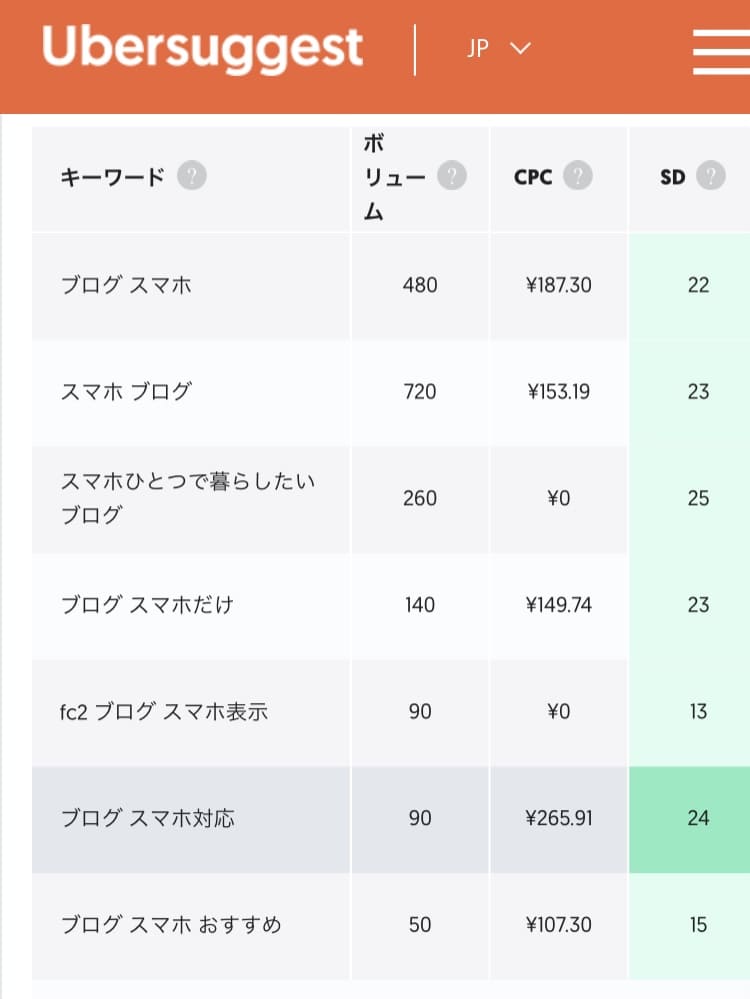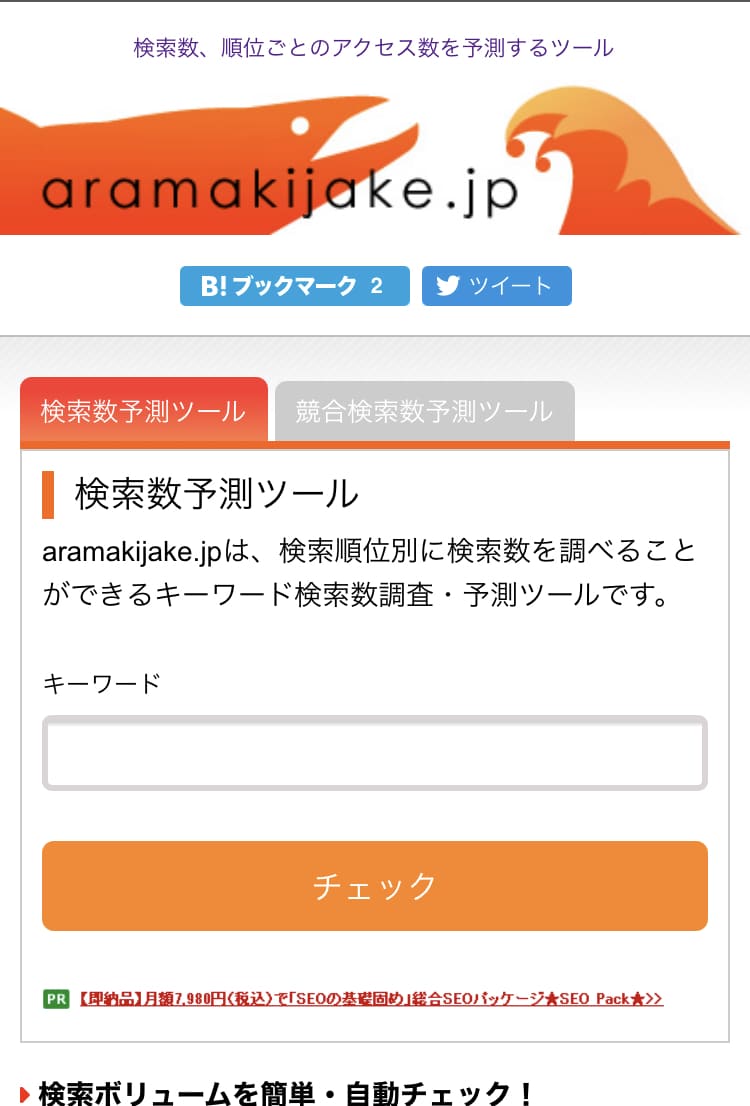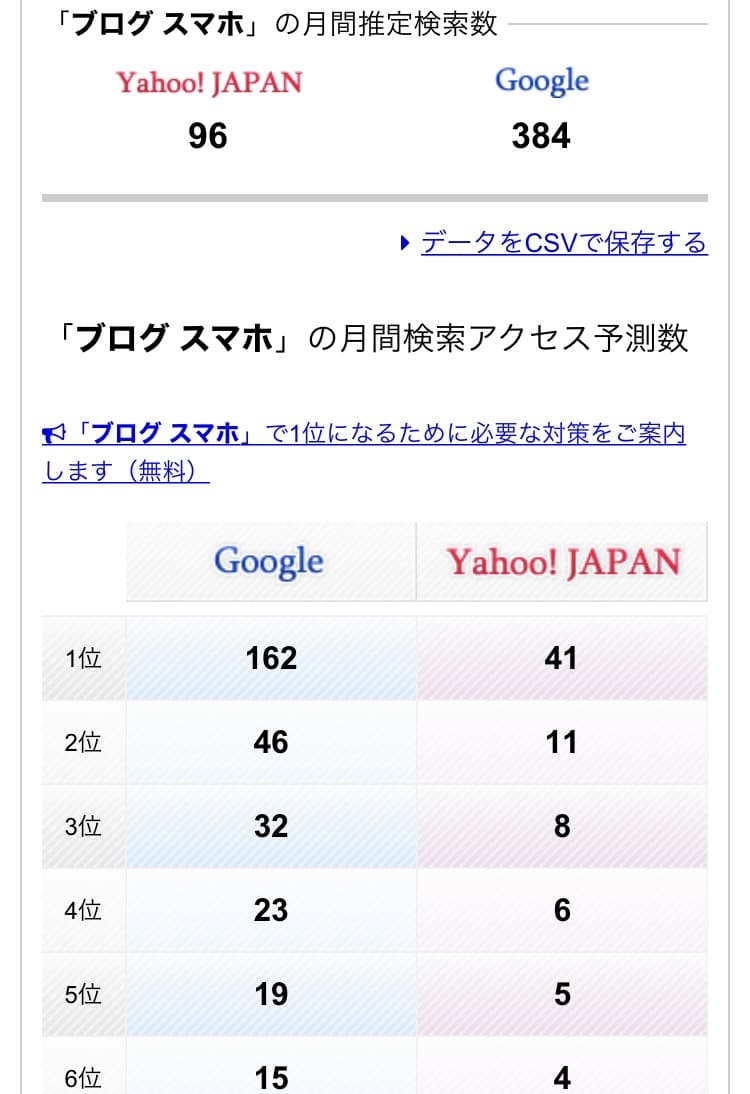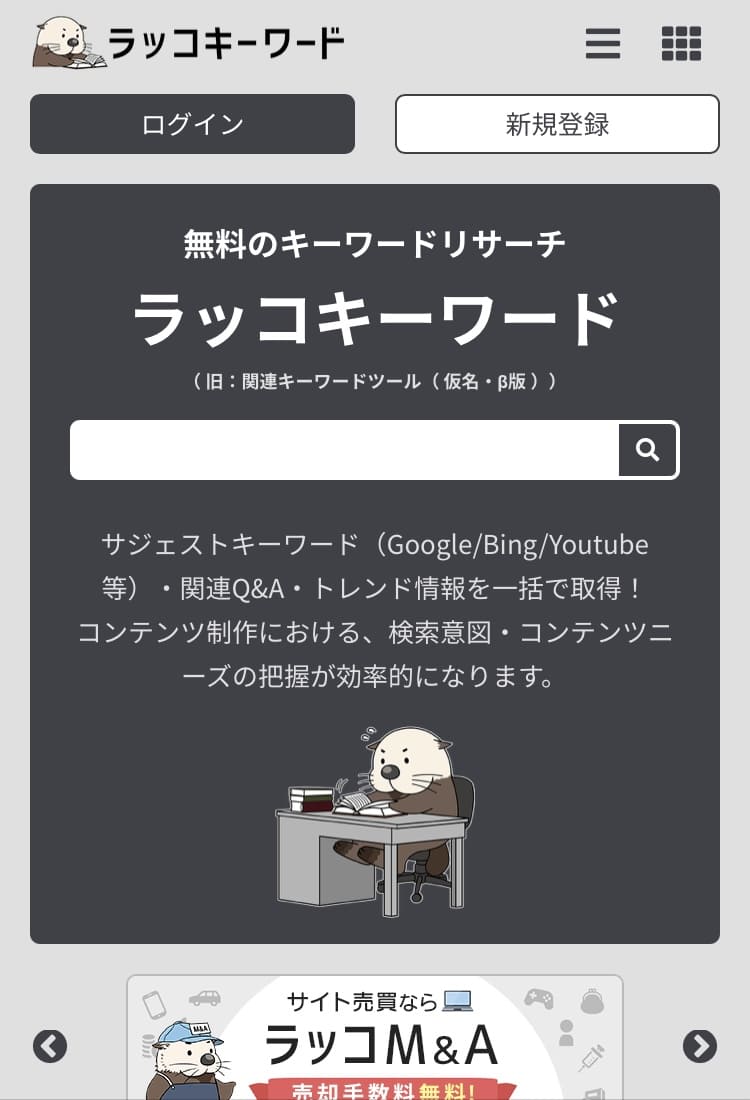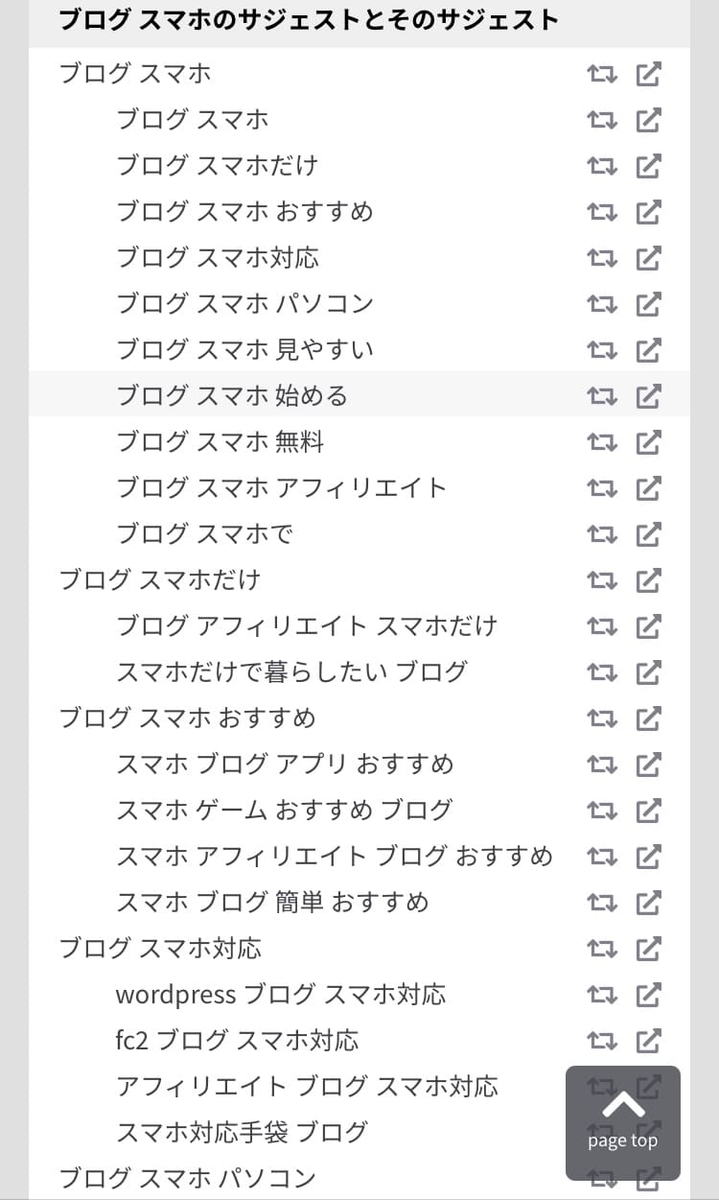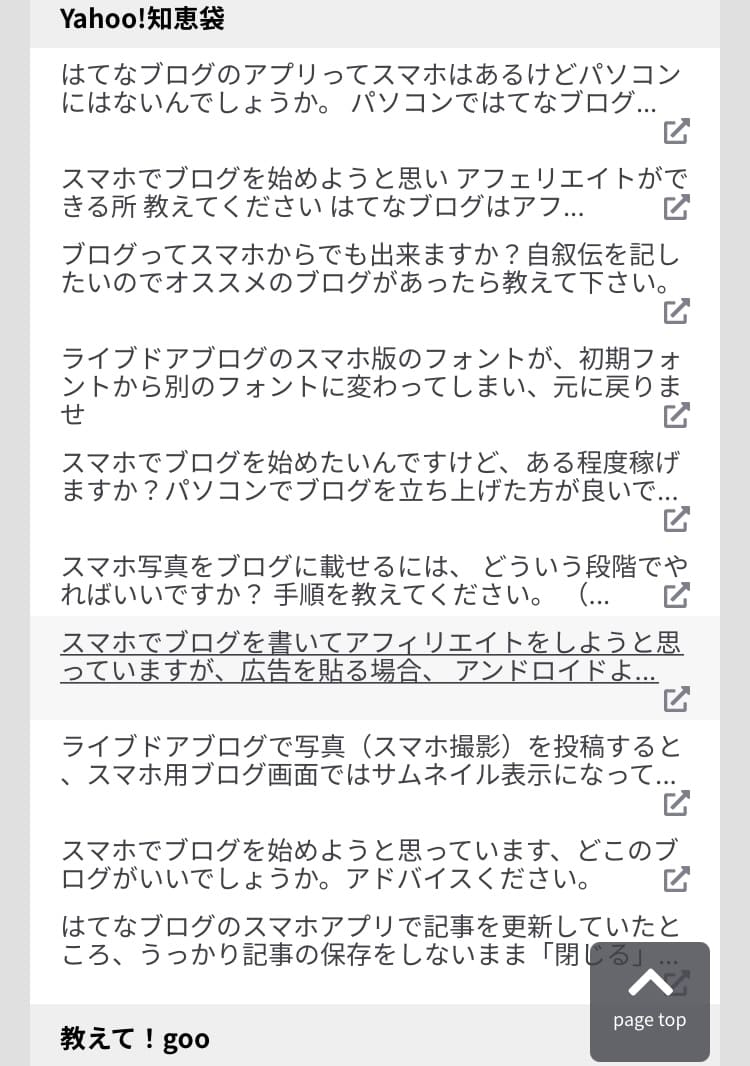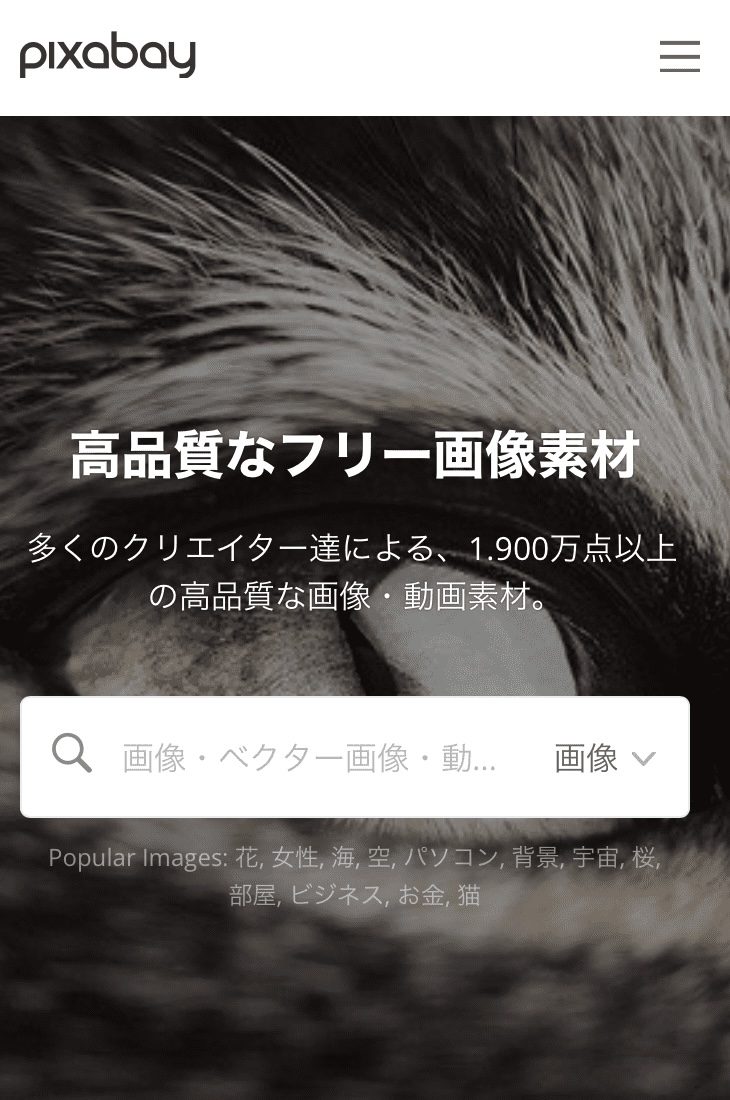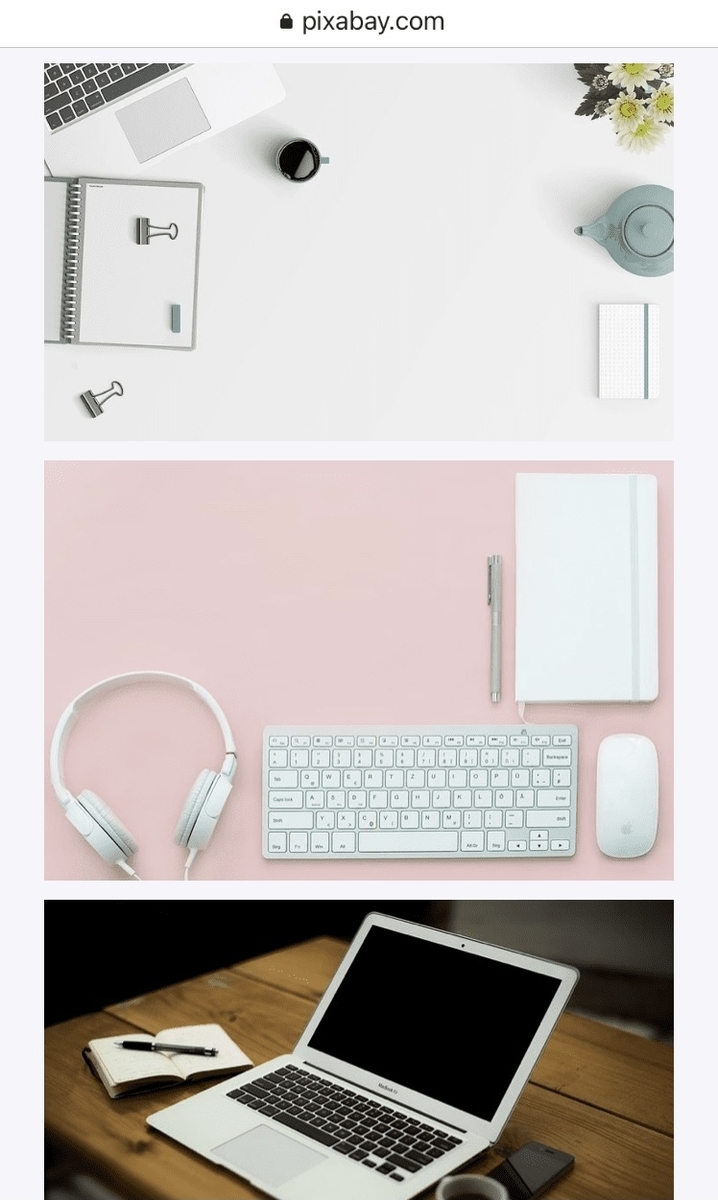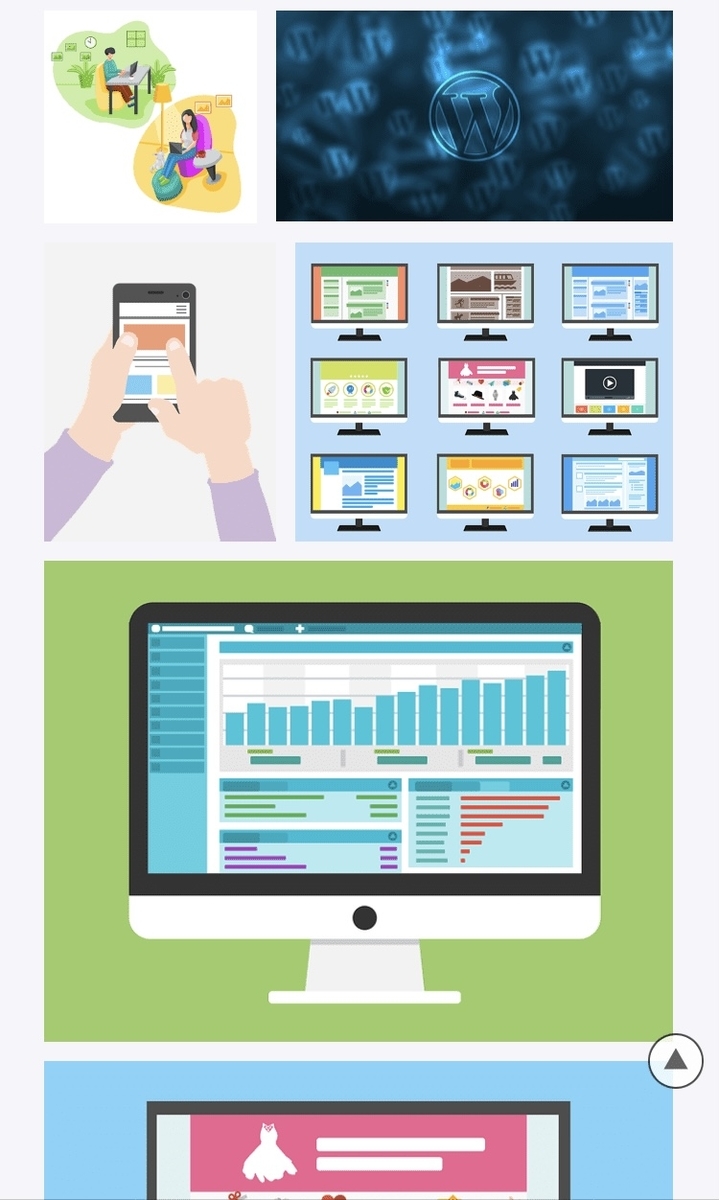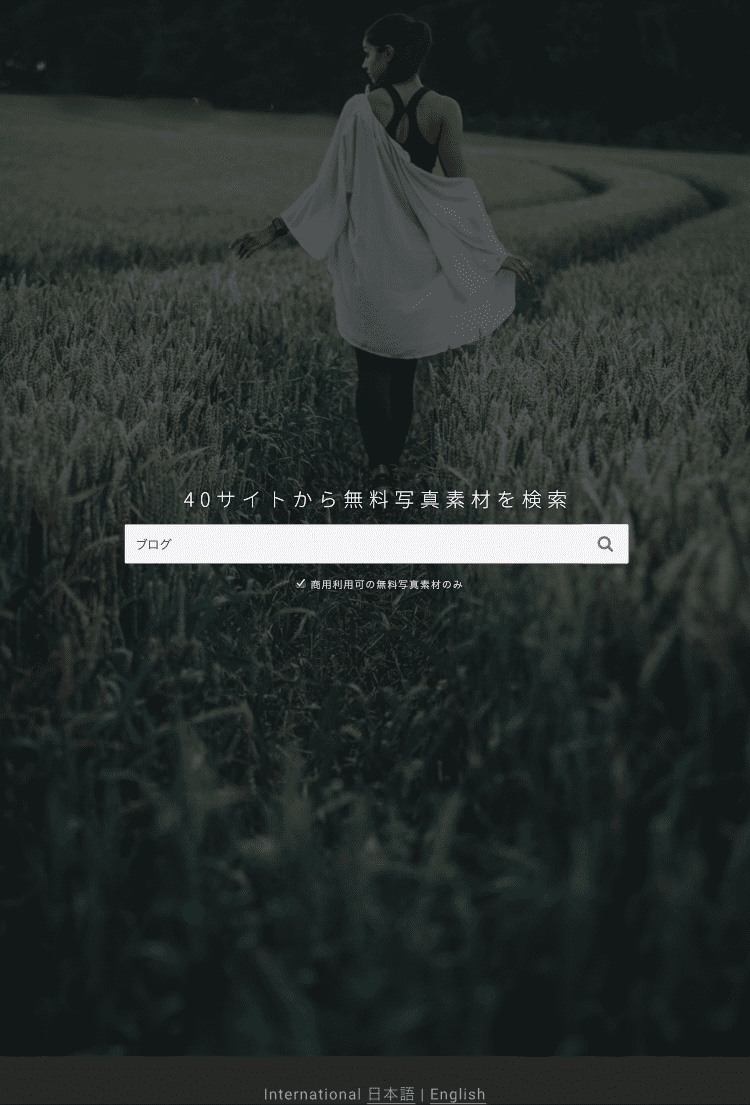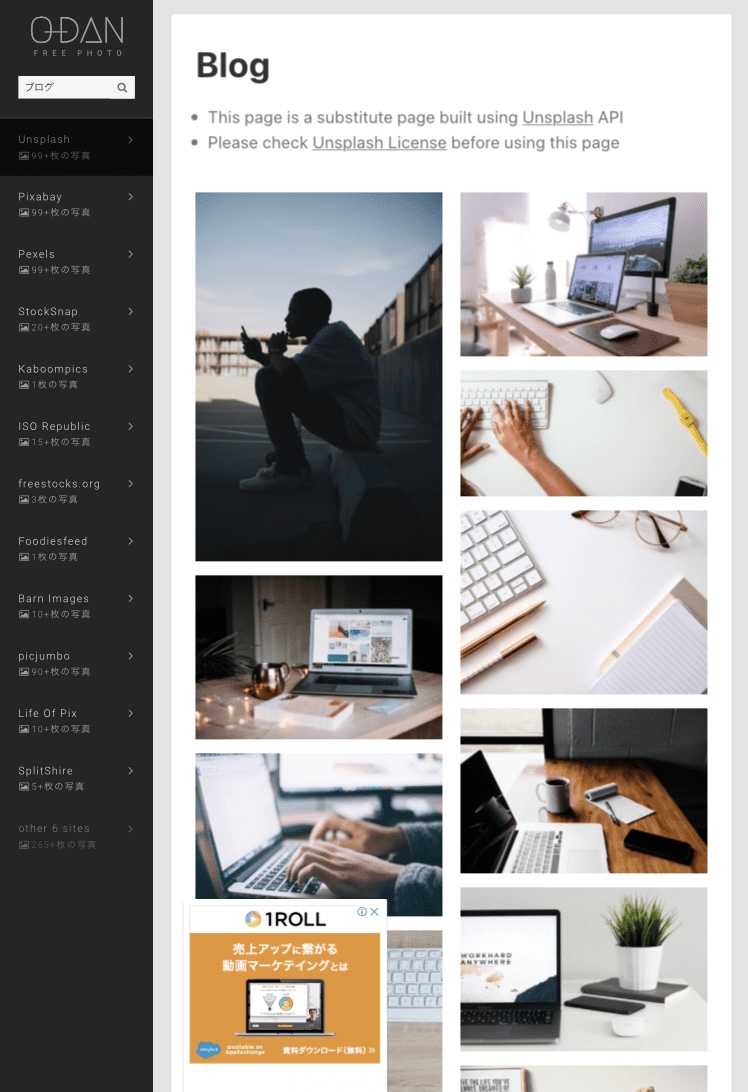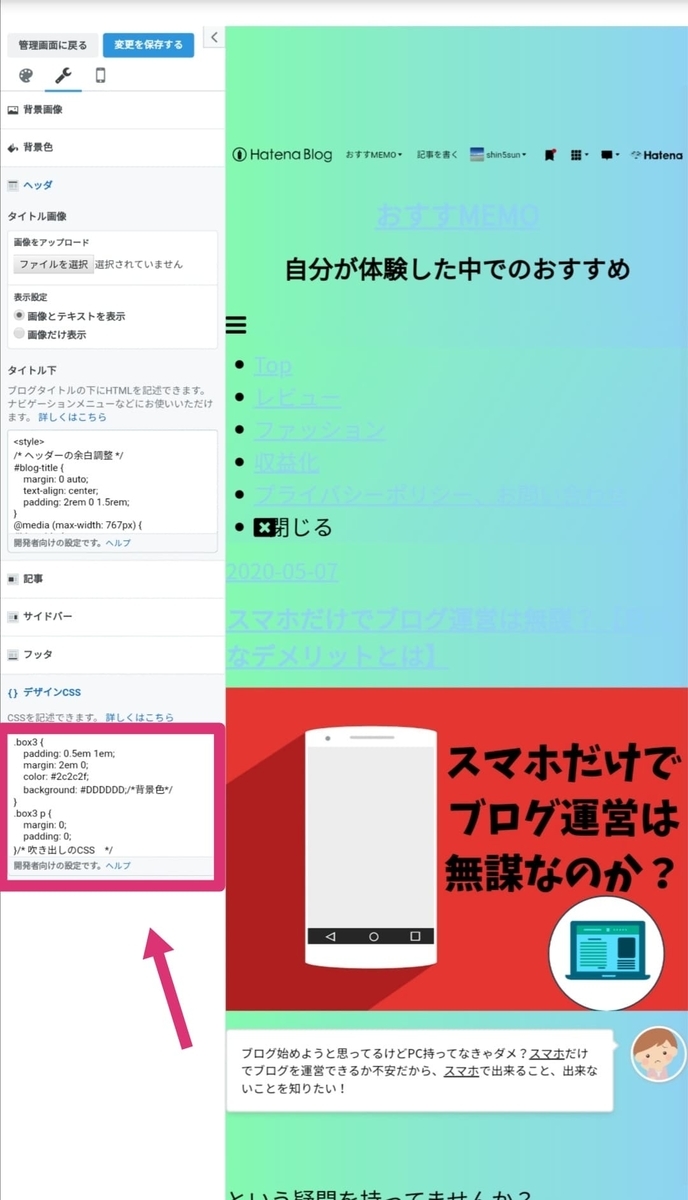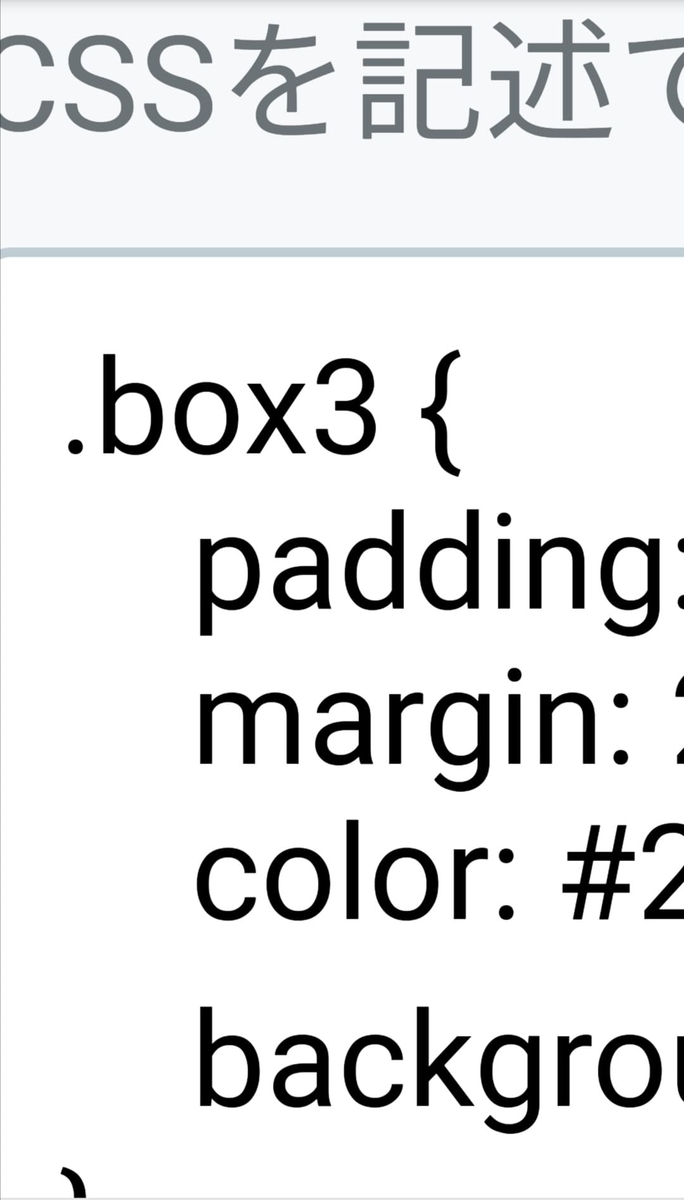パソコンを持っていないから、スマホだけでアフィリエイトしてみたいけど稼げるの?
という疑問を抱えていませんか?
この記事では、
についてわかりやすく解説しています。
最後まで読めば、スマホだけでアフィリエイトを始められるかどうかを判断でき、スムーズにブログの収益化にチャレンジできるようになりますよ!
- スマホでアフィリエイトブログを始めても稼げる?
- スマホでアフィリエイトブログを始めるメリットとデメリット
- スマホでのアフィリエイトブログの始め方
- ブログアフィリエイトの仕組みと稼ぎ方
- スマホでアフィリエイトブログを成功させる戦略
- スマホでアフィリエイトブログを始める前に知っておきたい注意点
- まとめ
スマホでアフィリエイトブログを始めても稼げる?
スマホで始めたブログアフィリエイトでも稼げます。というより、アフィリエイト自体はスマホとパソコンではあまり違いがありません。
アフィリエイトはブログやSNSを通して商品やサービスを紹介するものなので、運用する媒体は関係ないということになります。
スマホで動画配信サービスを紹介しても、パソコンで便利アプリを紹介しても、アフィリエイトとして成立するからです。
実際に、このブログやメインブログの方でも、しっかり収益を上げられているので、スマホだけでアフィリエイトするのは問題ないですよ!
スマホでアフィリエイトブログを始めるメリットとデメリット
アフィリエイト自体はスマホでもパソコンでも差はないと言いましたが、ブログ運営そのものの難易度が違います。
なぜなら、ブログサービスは近年スマホにも対応してきているとはいえ、基本的にはパソコンでの運営を前提につくられているからです。
例えば、はてなブログでも、通常のパソコン版ブラウザなら細かく設定をできますが、スマホ版ブラウザだと大まかな設定しかできないようになっています。
このようにスマホでアフィリエイトブログを始めることにメリット・デメリットがあるので、理解してから始める方がいいでしょう。
スマホでアフィリエイトブログを始めるメリット
スマホでアフィリエイトブログを運営することには、当然デメリットだけではなくメリットもあります。
- パソコンを触ったことがなくても大丈夫
- 時間や場所に縛られずに運営できる
- ブログ運営に掛かるコストを減らせる
- スマホで写真を撮ってそのままアップできる
といったものがあります。
それぞれどんなメリットなのかを解説しますね!
パソコンを触ったことがなくても大丈夫
スマホでブログ運営をおこなっていくため、パソコン自体に苦手意識があっても、ブラインドタッチができなくても大丈夫です。
パソコンを持っていない人はいても、スマホを持っていない人はかなり少ないので、アフィリエイトに参入するハードルを下げられるのはメリットと言えますね。
使い慣れたスマホでフリック入力する方が素早く記事を書き上げられる人も多いので、文章だけなら問題なく投稿できますよ!
時間や場所に縛られずに運営できる
パソコンとは違い、スマホなら「ちょっとしたスキマ時間」にスマホを取り出すだけで記事を書くことができます。
パソコンだと、どうしても場所や時間に制約ができてしまいますが、スマホなら時間も場所を選ばずに執筆できますよね。
電車の待ち時間や移動中、待ち合わせの待ち時間など、手持ち無沙汰な時間を利用して、効率よく記事を書き上げる事ができるのは最大のメリットです。
ブログ運営に掛かるコストを減らせる
他のビジネスに比べるとコストが低いとは言え、ブログ運営にも多少のコストがかかってしまいます。
もともとパソコンを持っていたら問題ないですが、ブログのためにわざわざパソコンを買おうとすると、どうしても初期投資がかさんでしまいます。
その点、スマホだけでアフィリエイトブログを運営できたら、パソコン代がまるまる浮くことになるので、かなり初期投資を抑えることができますね。
スマホで写真を撮ってそのままアップできる
パソコンだと、1度スマホで撮った写真をパソコンに送って加工したり、アップロードする必要があります。
スマホなら写真を撮ってそのまま加工したり、アップロードすることができるので、手間を減らせます。
商品画像などのオリジナル画像を記事に挿入することは、記事の評価を上げるのに重要な要素となるので、頻繁にアップロードする人はかなり時間を節約できますよ!
スマホでアフィリエイトブログを始めるデメリット
パソコンでアフィリエイトブログをやる際にも、「いつでもどこでも気軽に記事を書けない」というデメリットがあるように、スマホでアフィリエイトをする場合もデメリットはあります。
主にデメリットとして挙げられるのは、
- 細かい作業がやりにくい
- ブログデザインを好みどおりにしにくい
- ブログ運営自体はパソコンの方が効率がいい
という面でパソコンに劣る場面が出てきます。
ここを妥協できるかによって、パソコンを買ってブログを始めるかスマホで戦っていくかを決めましょう!
細かい作業がやりにくい
パソコンなら画面が大きい分コピーする範囲を指定するのもスムーズにできますが、スマホでコピペを繰り返していると疲れてきます。
小さい画面で文字が並んでいる中、狙った範囲を指定することは結構神経を使いますね。僕は改善策としてタッチペンを使うことで、少しでもピンポイントでタップできるようにしています。
タッチペンに慣れてくると、指と同じような感覚でフリック入力ができるので、少しだけ作業効率が上がるのでおすすめです。
ブログを好みのデザインにしにくい
スマホでブログ運営をしていると、cssやHTML画面での挙動にやりにくさを感じるでしょう。
ビジュアルエディタなどでは「少しやりにくいな」ぐらいの感覚なのですが、cssをイジろうと思うと明らかに挙動が違うので、心が折れそうになると思います。
ロングタップしても範囲指定ができないから、消したい部分を一気に消したりすることはもちろん、コピペすらできないサービスが多いです。
それでも一切手出しできないワケではないので、こちらの記事の対処法を参考にすれば効率良くできるようになりますよ!
ブログ運営自体はパソコンの方が効率がいい
上記のデメリットを読んでもらって理解したと思いますが、ブログの運営はパソコンの方がかなり楽です。
画面が大きく、複数のタブを開いても簡単に切り替えながら記事を書けるパソコンと違い、スマホだと手間とやりにくさが増えてしまいます。
また、自分のブログを分析するための「Google アナリティクス」や「Google サーチコンソール」の画面も見にくく操作がしにくいので、覚悟が必要ですね。
スマホでのアフィリエイトブログの始め方
スマホでアフィリエイトブログを始めるための手順は以下のとおりです。
ここまでで、一通りアフィリエイトを始めることが出来ました。
あとは、同じように記事を増やしたり提携する広告主を増やしたりしながら、集客を頑張るだけですね。
記事のリンクから広告主のページに行って、読者が購買行動を起こしてくれたら報酬を得られるようになります。
上記の手順に関して、少し深掘りして説明しておきますね。
手順①ブログを開設する
アフィリエイトをするには、商品やサービスを紹介するブログやSNSのような媒体が必要となります。
無料ブログでもアフィリエイトはできますが、さまざまなデメリットがあるので、本気で収益化を目指す人にはWordPressでブログを開設することをおすすめしています。
ブログをスムーズに開設するためにこちらの記事も参考にしてくださいね!
手順②ASPに登録する
ブログ収益化に欠かせないASPとは、広告主とブロガーを仲介してくれるサービスなので、初心者には欠かせない準備です。
アフィリエイトの報酬はASPから支払われることになるので、ブログを始めたらまず初めに登録しておきましょう。
初心者におすすめするASPは、
もしもアフィリエイト
です。
登録する際の審査も厳しくなく、無料でスムーズに登録できるので、まず最初は上記のASPに登録しましょう。
手順③アフィリエイトする商品・サービスを探す
ASPのプログラム検索画面からジャンル別で探せるので、書きたいジャンルの中で熱意を持って紹介できそうな案件を探しましょう。
たくさんの案件があるので、単価が高いものを選べば、月々の収益額も大きくなりやすいですよ!
運営するブログのメインとなる案件を選んでおくと、ブログを始めたあとの「サイト設計」が少しラクになります。
手順④記事を10記事ほど書いておく
記事が少なすぎると提携してくれない案件もあるので、アフィリエイトするサービスに関する記事を投サービスの紹介を決めたら、記事を10本ほど書きましょう。
記事が少なすぎると提携してもらえないケースもあるので、アフィリエイトするサービスに関する記事を投稿して、審査にスムーズに通過できるように対策しておきます。
手順⑤広告主と提携してリンクを貼る
記事をストックできたら目当ての広告主と提携して、投稿した記事にサービスのアフィリエイトリンクを貼っていきましょう。
ここで貼ったリンクが収益化のカギとなるので、リンクに誘導するための文章や、関連記事をどんどん強化していくといいですよ!
ブログアフィリエイトの仕組みと稼ぎ方
アフィリエイトは「商品やサービスを紹介して稼ぐもの」という認識でOKですが、仕組みを理解しておきたい人もいるかもしれません。
以下で、アフィリエイトの仕組みと稼ぐためのコツを解説します。
アフィリエイトとは?
アフィリエイトとは、商品やサービスを紹介することで報酬を得るビジネスモデルです。
具体的には、ASPに登録し、商品やサービスを提供する企業のリンクを自身のブログやSNSなどで紹介することで、そのリンクから商品を購入した場合に報酬が得られる仕組み。

アフィリエイトの報酬は、商品の販売数やリンクからのクリック数に応じて決まります。
また、商品を紹介する際には、正確で魅力的な情報を提供することが重要になります。
読者自身が、自分にとって必要な商品かどうかを判断するためには、情報の正確性や魅力的なポイントが判断基準になるため、正しい情報を記載することを心がけましょう。
アフィリエイトで稼ぐためのコツ
あなたの得意分野や興味があるジャンルに特化して、そのジャンルに関連する商品やサービスを紹介することが重要です。
また、読者に対して信頼性を持たせるために、正確な情報を提供し、購入者の声やレビューも掲載することで、客観的な意見も知ってもらうことができます。
さらに、商品やサービスの魅力的なポイントを的確に伝えることができる文章力や、読者のニーズに合わせた提案力など、コンテンツ作成能力がアフィリエイトの成功に大きく関わってきます。
スマホでアフィリエイトブログを成功させる戦略
アフィリエイトを成功に導くには、以下のような施策が必要です。
まずは、ターゲットとなる顧客層を明確にし、そのニーズに合った商品やサービスを選定することが大切です。
例えば、健康に関心がある人には健康食品やスポーツジムの入会案内など、ファッションに敏感な人には最新ファッションアイテムの紹介など、ニーズに合わせた情報提供が必要です。
読者に信頼感を与えることができれば、長期的なファンを獲得し、アフィリエイト収益につながるでしょう。
SEO対策
アフィリエイトブログを成功させるにはSEO対策が欠かせません。検索上位に表示されない限り、クリックされることはほとんどないからです。
SEOは「検索エンジン最適化」という意味で、ブログを検索エンジンの評価基準に最適化させることで、上位表示できる可能性を上げて多くの読者にクリックしてもらえるようにしていきます。
書いた記事すべてを上位表示させる必要はなく、収益記事に読者を流す「集客記事」を上位に上げることで、ブログ全体の読者を増やすことにも繋がります。
キーワード選定
キーワード選定もSEOの中で重要な要素の1つです。読者の悩みをキーワードとして抽出し、検索するであろうキーワードを選定します。
そのためには、キーワードプランナーやラッコキーワードなどでの調査は欠かせません。選ぶキーワード次第で記事内容も大幅に変わってくるので、キーワードの重要性は高いです。
似たようなキーワードでも「ブログ 始め方」と「ブログ 稼ぎ方」では、対象となる読者像も悩みも変わってきますよね?
キーワードというのは、その記事の内容の柱となる部分になるので、ブレないように設定しましょう。
アフィリエイト広告の選び方
アフィリエイト広告の選び方は、あなたのブログの内容にマッチしたものにしましょう。記事に関係ない広告を差し込んでも誰もクリックしてくれません。
もし、あなたが「文章力を上げる方法」について解説している記事を読んでいて、途中にいきなりトレーニングジムの広告があっても興味が無いからスルーすると思います。
ちゃんと読者が記事を読んで必要なサービスを欲しがるタイミングで広告を挟むことが大切。記事の内容、ブログのジャンルに沿った広告を選びましょう。
SNSを活用する
ブログアフィリエイトにおいて、SNSはとても重要。SNSを活用することで、より多くの人に自分のブログをアピールすることができます。
SNSを活用する際には、無理にキャラを作らず自分自身の個性を出すことも大切です。
自分自身の経験や感情を文章に込めることで、読者との共感を生み出し、より多くの人に自分のブログを知ってもらうことができますよ!
SNSからの読者流入によってSEOの観点からもプラスに働くので、余裕があれば並行してSNSでの発信もやっていきましょう。
スマホでアフィリエイトブログを始める前に知っておきたい注意点
スマホでアフィリエイトブログを始める前に知っておくべきことがあります。
事前に予備知識を入れておくだけで、トラブルを抑えたり、スムーズにアフィリエイトブログを運営することができますよ!
具体的には、
- 稼げるまでには時間がかかる
- モチベーションの維持が大切
- 不正行為には注意
といった部分を理解しておきましょう。
稼げるまでには時間がかかる
そもそも、ブログを始めてから検索上位に上がってくるまでに通常3ヶ月から半年ほどの時間がかかります。
しかもそれにはSEO対策がしっかりできていて、記事の質が高く、読者のためになっている必要があります。
検索上位に上がってきて、ようやく読者が増え始めるので、広告をクリックしてくれる回数が増えてきます。
なので、実際にアフィリエイトで稼ぐには半年から1年ぐらいの時間がかかると思っておいた方が良いでしょう。
モチベーションの維持が大切
上記のようにアフィリエイトブログで稼ぐには時間がかかります。そのため、モチベーションの維持が難しく、やめていくアフィリエイターも多いです。
稼ぐことをモチベーションに頑張れる人は少ないです。常に読者ファーストを意識した記事を書いて、読者が増えることに喜びを感じられるようになれば、モチベーションは維持しやすいですよ。
ブログが軌道に乗るまでは稼ぐことではなく、いかに読者の悩みを解決できるかと言う点に意識を向けて記事を書いていきましょう。
不正行為には注意
アフィリエイトをするにあたって、不正行為には注意が必要です。故意であろうがなかろうが、規約に違反するとペナルティーが課せられることになります。
例えば、自分の記事のリンクから広告サイトに飛んで、サービスに登録して報酬を得ることを禁止している広告主も多いです。
そういった禁止事項を守らずやってしまうと、ペナルティーを受けて、アフィリエイトすらままならなくなる可能性もあります。
なので、禁止事項や規約をよく読んで違反しないように注意しておきましょう。
まとめ
この記事では、
について解説してきました。
スマホだけでアフィリエイトブログを始めても稼ぐ事はできます。
しかし記事でも紹介したようにデメリットとなる部分もあるので、この記事をよく読んだ上でスマホだけで始めるか、パソコンを買ってからアフィリエイトブログを始めるかを決めましょうね。
早く始めるに越した事はないので、どちらにするか決めたら早速ブログを開設しましょう!
わからないことなどあれば気軽にコメントしてくださいね!